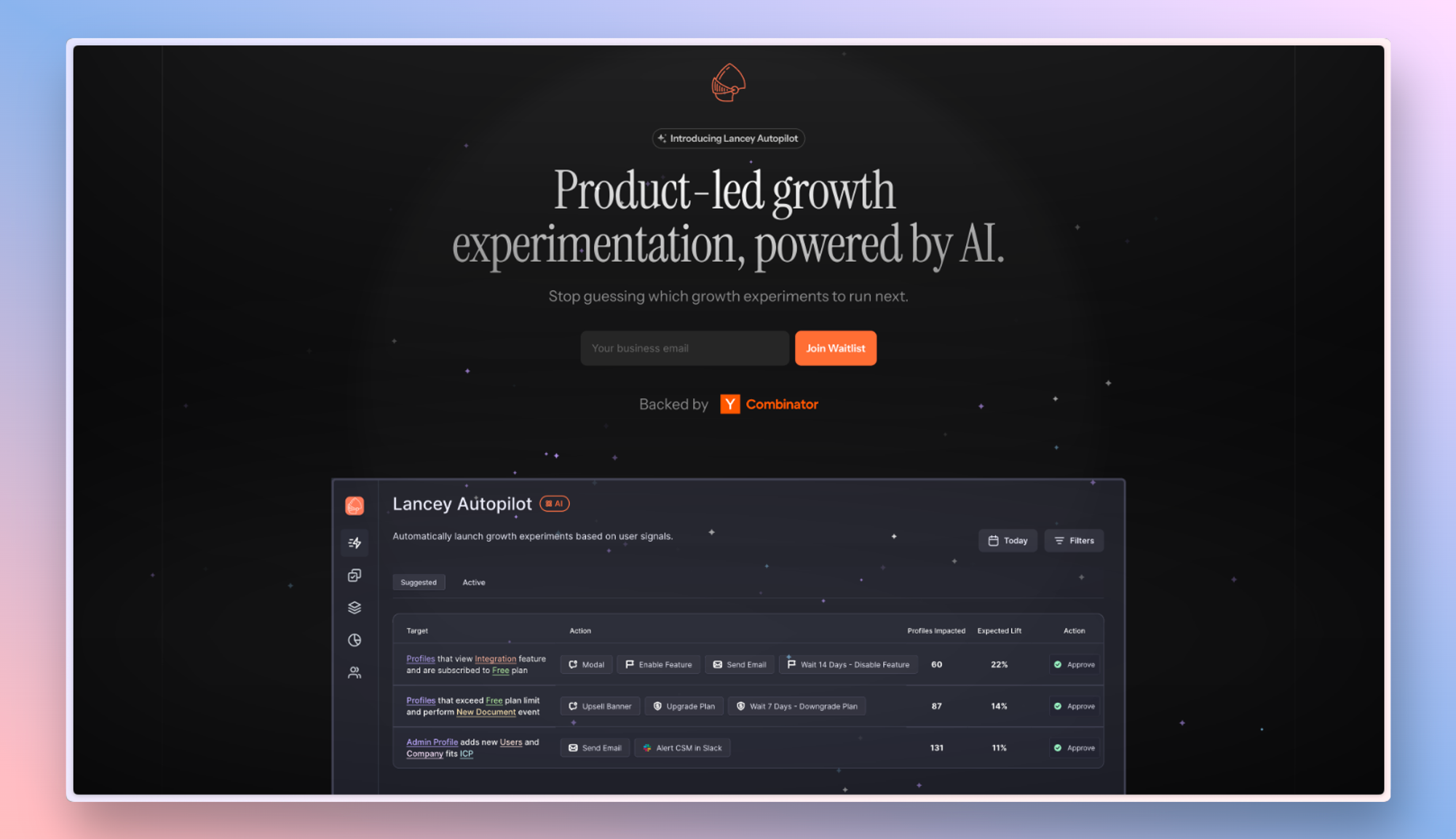作为 iOS 15 的一部分,Apple 添加了在 iPhone 15 Pro 和 iPhone 15 Pro Max 上录制空间视频的功能。以下是录制要在 Apple Vision Pro 上观看的视频的方法。
Apple Vision Pro 头显将于 2024 年初推出,用户将能够录制和观看空间视频,这是一种可以通过 3D 效果观看的格式。在头显本身上,这将使用Apple的第一台三维相机进行记录。
在 Apple Vision Pro 发布之前,Apple 为潜在用户提供了使用 iPhone 15 Pro 和 iPhone 15 Pro Max 提前创建空间视频录制的机会。 作为 17.2 更新的一部分,iPhone 用户现在可以选择在其设备上使用该格式拍摄视频。
什么是空间视频?
就所有意图和目的而言,空间视频是使用多个传感器捕获的立体视频。对于 iPhone 15 Pro 和 iPhone 15 Pro Max,这涉及 iPhone 同时使用后置的主摄像头和超广角摄像头。
然后使用各种先进的计算摄影技术和 HEVC 压缩处理素材,将其转换为空间视频。
然后,可以在 Apple Vision Pro 头戴式设备上观看这些视频,当用户相对于播放的视频移动头部时,会获得深度效果。这给人一种以 3D 形式录制的外观。
它们在标准动态范围内以每秒 1080 帧的速度以 30p 录制在 iPhone 上。Apple 声称一分钟的空间视频录制会消耗大约 130MB 的存储空间。
虽然可以在 iPhone 上进行录制,但生成的空间视频无法使用智能手机以 3D 形式观看,因为只能使用 Apple Vision Pro 进行。 空间视频仍然可以使用 iPhone 显示屏以 2D 形式观看,并像普通视频剪辑一样与他人共享。

如何在 iPhone 15 Pro 和 Pro Max 上启用空间视频录制
- 打开设置。
- 选择相机。
- 轻点“格式”。
- 启用 Apple Vision Pro 空间视频旁边的切换开关。
如何在 iPhone 15 Pro 和 Pro Max 上录制空间视频录制
- 启用空间视频录制后,打开“相机”应用。
- 选择视频。
- 轻点屏幕底部的图标,从正面看,该图标看起来像 Apple Vision Pro 头戴式设备。选择后,它会变成黄色。
- 点击录制,就像录制普通视频一样。显示 Apple Vision Pro 头戴式设备图标的红色图标将出现在计时器旁边。
- 要完成录制,请再次点击录制按钮。
录制的视频将出现在“照片”中,就像任何其他 2D 视频一样,并且可以立即以 2D 形式查看。它还将使用 iCloud 在您的硬件之间同步,包括发布时的 Apple Vision Pro。
空间视频拍摄技巧
虽然典型的 2D 录制很简单,但空间视频的技术限制意味着它们必须以某种方式录制。
Apple 录制空间视频的技巧包括保持 iPhone 横向稳定和水平,以及使用均匀明亮的照明。它还建议将拍摄对象取景在距离相机三到八英尺之间,以最大限度地提高 3D 效果。
未经允许不得转载:表盘吧 » 如何在 iPhone 15 Pro 上为 Apple Vision Pro 拍摄 3D 视频